Con l’uscita di XenServer 6.2 oramai divenuto open source, gli aggiornamenti almeno che non abbiate un licese server attivo, non li potrai più fare in modo automatico tramite lo XenCenter.
Per poter aggiornare il tuo host dovrai farlo in modo manuale, connettendoti in SSH allo XenServer. Per fare questa operazione io ho utilizzato un programma free e molto diffuso, che nel corso di questa guida ti spiegherò come scaricarlo ed installarlo.
Ora non ci resta che iniziare, mettiamoci all’opera !!
Note: Se vuoi effettuare l’installazione di XenServer su un server nuovo o sul quale non vi sia installato nulla che riguardi Citrix, ti rimandiamo a QUESTO tutorial.
Contenuti dell'articolo
Come installare XenServer 6.2 SP1 manualmente
Eccoci qua, pronto ?? Inizia la guida…
Per poter installare XenServer 6.2 SP1 abbiamo bisogno di alcuni strumenti… Uno di questo è WinSCP, ne puoi utilizzare tanti altri ma questo è quello che ho voluto utilizzare io, perché molto facile e lo si impara subito.
WinSCP, lo dobbiamo scaricare da internet, lo si scarica e lo si installa in un batter d’occhio, clicca sul bottone qui sotto per scaricarlo
Scaricato ed installato WinSCP, assicurati di avere installato XenCenter, o qualsiasi altro software che ti permetta di connetterti in SSH, si può ottenere lo stesso risultato in più modi, ciò che conta è eseguire correttamente i comandi in SSH.
Ora ti serve l’aggiornamento di XenServer 6.2 SP1, che potrai scaricare direttamente dal sito di Citrix.
Preparati i componenti essenziali iniziamo la guida vera e propria:
Parte 1
In questa parte della guida ti guiderò nel copiare il file dell’aggiornamento, all’interno del tuo host XenServer.
- Apri WinSCP, e connettiti all’ host XenServer che vuoi aggiornare, tramite l’ip e le credenziali corrette
- Naviga nella directory root, come illustrato nell’immagine
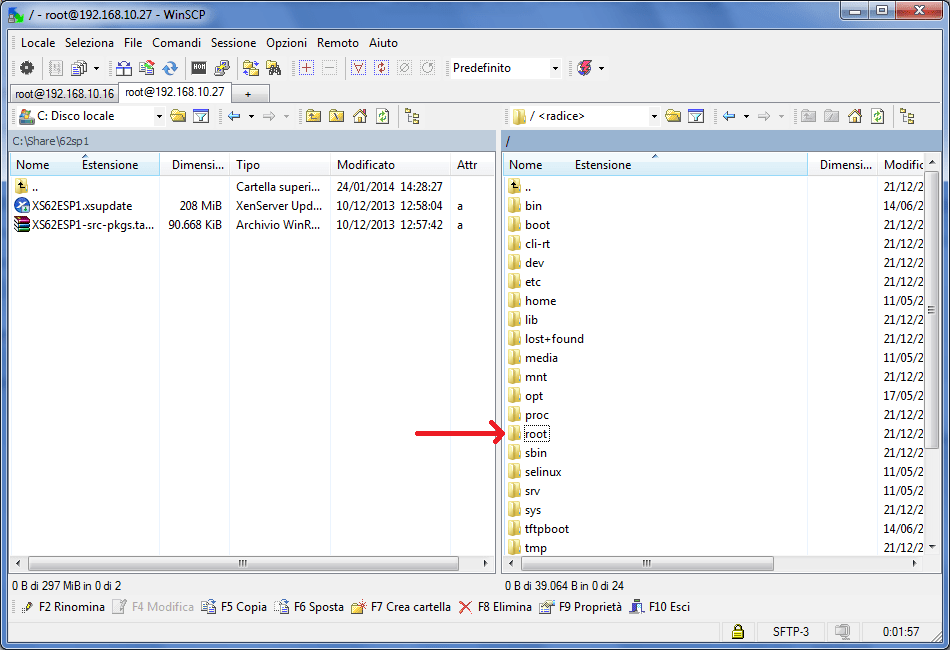
- Estrai e copia l’aggiornamento, che hai scaricato dal sito di Citrix dal tuo computer all’interno dell’host
Parte 2
In questa parte della guida ti spiegherò come insallare XenServer 6.2 SP1 partendo dal file che hai appena caricato sull’host.
- Entra nello XenCenter, installato nel tuo computer
- connettiti all’host XenServer e vai nella scheda console
- Copia il comando sottostante e nel caso tu abbia modificato il nome del file che hai scaricato, sostituiscilo al posto di XS62ESP1.xsupdate. Questo comando server per caricare il file per l’aggiormaneto. Noterete che sulla sinistra l’icona che raffigura il vostro host, è cambiata dopo averlo eseguito ed apparirà una freccia gialla che punta verso il basso. IMPORTANTE: inserisci correttamente il nome del file, rispettando le maiuscole e le minuscole, come potrai notare nell’immagine che ti propongo i tentativi falliti utilizzando maiuscole e minuscole errate
xe patch-upload file-name=XS62ESP1.xsupdate
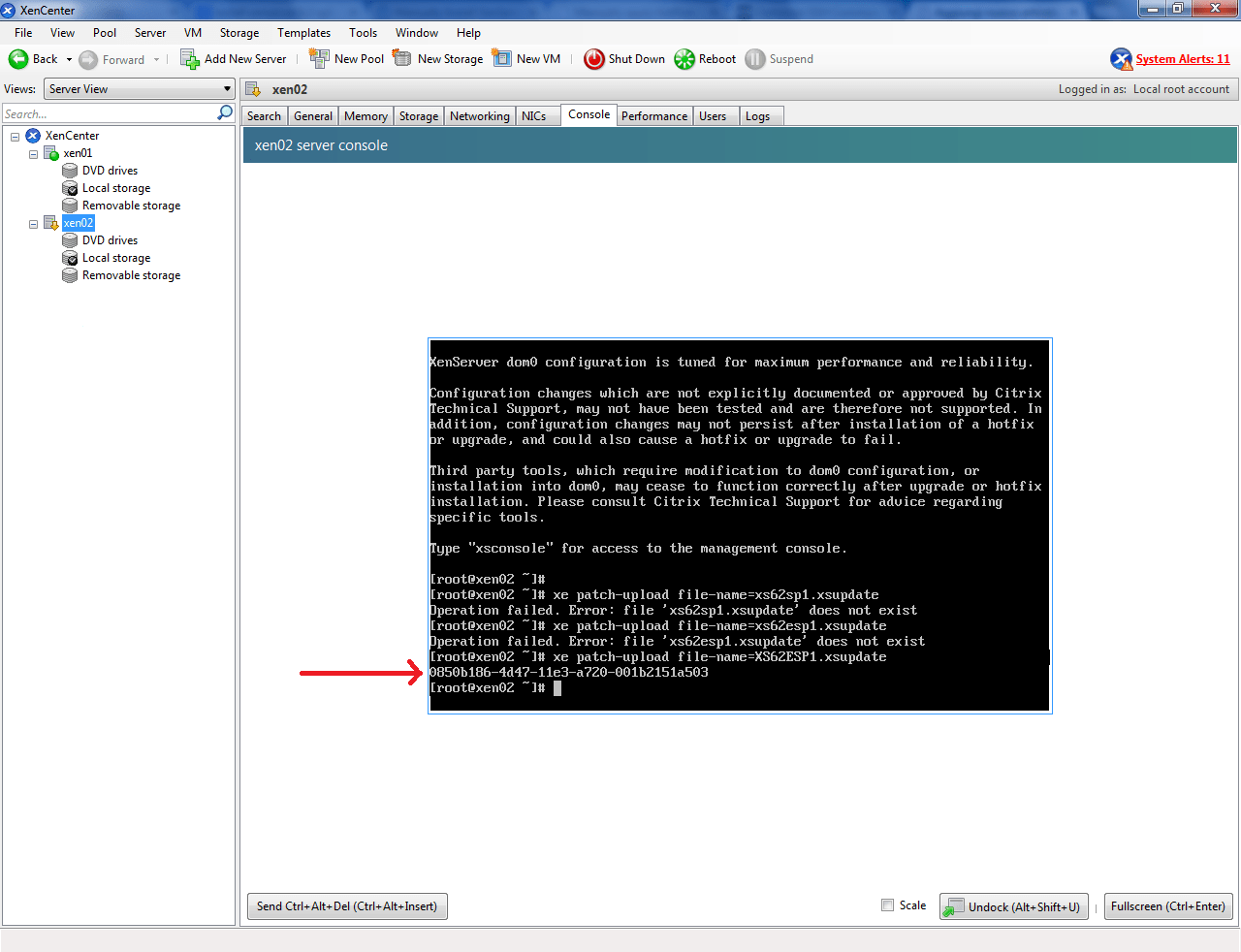
- XenSever genererà un uuid, ovvero un codice univo per l’aggiornamento, copialo. Nel caso non lo trovassi, lo vedrai indicato nell’immagine precedente.
Parte 3
Ora l’aggiornamento è caricato e deve solo essere installato. Per poterlo fare ci serviranno due cose… Scopriamo assieme quali.
- Copia il seguente comando nella console di dell’host in cui hai caricato l’update
xe patch-apply uuid=<your-UUID> host-uuid=<your-host-UUID>
Al parametro uuid dovrai incollare l’uuid che hai copiato in precedenza, mentre nell’ campo host-uuid dovrai incollare l’uuid che troverai nella scheda general del tuo XenCenter.
- Quando è tutto pronto premi invio ed aspetta un pò di secondi, se la console non ti ritornerà alcun errore sarai riuscito ad installare XenServer 6.2 SP1. Gli aggiornamenti installati li puoi sempre trovare sotto la scheda general dello XenCenter.
Installare XenServer 6.2 SP1 – Informazioni Aggiuntive
Dato che hai finito di installare XenServer 6.2 SP1, ti volevo dire che questo procedimento che hai seguito è valido per tutti gli aggiornamenti di XenServer e potrai utilizzarlo sempre.
Ti ricordo ancora una volta di utilizzare sempre i nomi dei file facendo sempre attenzione alle lettere maiuscole e minuscole perchè sono case sensistive.
Conclusioni
Se sei arrivato a leggere fino a qui, significa che probabilmente sei risciuto ad installare XenServer 6.2 SP1 perfettamente.
Per qualunque domanda o suggerimento puoi, come sempre, lasciare un commento sotto all’articolo

